excel如何启用宏 在Excel中启用被禁止的宏的方法
excel如何启用宏 在Excel中启用被禁止的宏的方法,多掌握一门知识就等于多能解决一些问题,今天要介绍的是excel如何启用宏的相关知识,我相信当你看完excel如何启用宏 在Excel中启用被禁止的宏的方法这篇文章的时候你一定会掌握一门新技能,从而让你的工作更简单!
在“信任中心”将宏的运行设置为“禁用所有宏,并发出通知”后,Excel会给出安全警告,用户可以根据需要来选择是否运行宏。本文介绍在Excel中启用被禁止的宏的方法。
1、启动一个带有宏的Excel文档,此时在功能区的下方将给出安全警告。单击“安全警告”栏上的“宏已被禁用”选项,如图1所示。
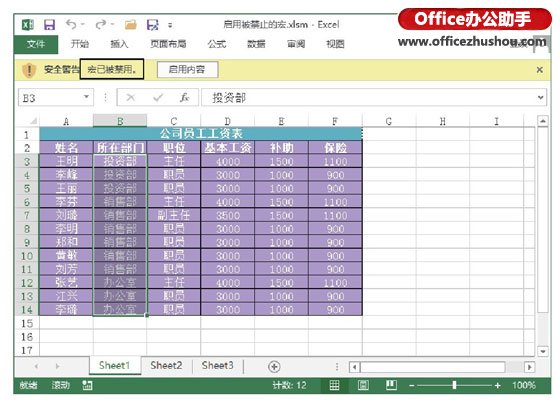
图1 单击“宏已被禁用”选项
2、此时将打开“信息”窗口,鼠标单击“启用内容”按钮,选择列表中的“高级选项”选项,如图2所示。此时将打开“Microsoft Office安全选项”对话框,如果允许文档中的宏运行,则选择“启用此会话的内容”单选按钮,如图3所示。单击“确定”按钮关闭该对话框,此时文档中被禁用的宏就可以正常运行了。
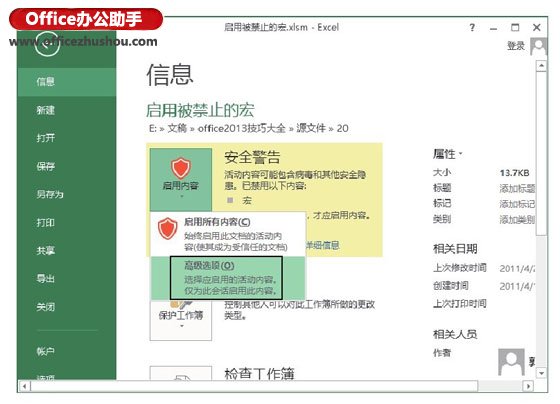
图2 选择“高级选项”选项
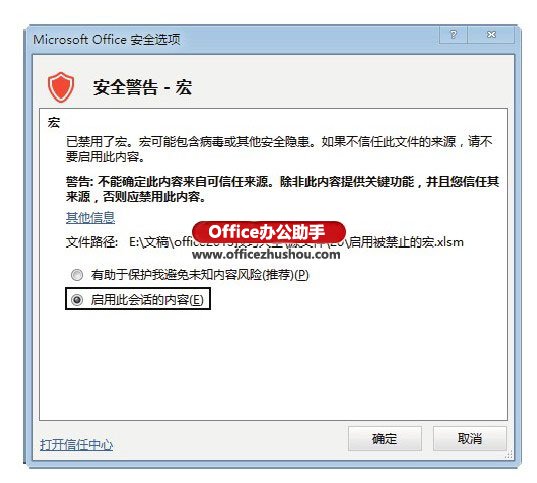
图3 选择“启用此会话的内容”单选按钮
提示
启动文档中的宏有多种方法,可以在功能区下的“安全警告”栏中单击“启用内容”按钮。单击“安全警告”栏右侧的“关闭”按钮
 ,“安全警告”栏将关闭,文档中的宏将不会被启用。在图2中,选择“启用内容”列表中的“启用所有内容”选项也可以启用被禁用的宏。
,“安全警告”栏将关闭,文档中的宏将不会被启用。在图2中,选择“启用内容”列表中的“启用所有内容”选项也可以启用被禁用的宏。
以上就是excel如何启用宏 在Excel中启用被禁止的宏的方法全部内容了,希望大家看完有所启发,对自己的工作生活有所帮助,想要了解更多跟excel如何启用宏 在Excel中启用被禁止的宏的方法请关注我们优词网!




 400-685-0732
400-685-0732
